10 instrumente PowerToys pentru a debloca potențialul ascuns al PC -ului Windows
Publicat: 2025-06-04PowerToys este un instrument gratuit și open-source de la Microsoft pentru a vă ajuta să personalizați computerul Windows și să-și extindeți funcționalitatea dincolo de ceea ce este posibil în mod implicit. Este unul dintre instrumentele de personalizare Windows pentru utilizatorii de energie electrică și trebuie să îl instalați cu siguranță pe computer pentru a obține la maxim.

Pe Microsoft Powertoys, veți găsi zeci de instrumente și utilități răspândite pe mai multe categorii, de la gestionarea ferestrelor și gestionarea fișierelor până la instrumente avansate și de sistem. Începerea cu PowerToys este ușoară și îl puteți utiliza atât pe PC -urile Windows 10, cât și pe Windows 11.
Acestea fiind spuse, dacă tocmai începeți cu Microsoft Powertoys, vă puteți întreba ce instrumente să instalați mai întâi. În acest scop, avem o listă cu toate instrumentele esențiale PowerToys pe care trebuie să le instalați și să începeți să utilizați pe computerul Windows pentru a eficientiza sarcinile de zi cu zi, pentru a stimula productivitatea și a îmbunătăți experiența generală.
Cuprins
Zonele fanteziste: Windows Snap în machete preferate
Fantezones este un instrument de bază al PowerToys care simplifică gestionarea ferestrelor pe PC -urile Windows. În timp ce funcția de asistență SNAP a Windows este destul de utilă și vă permite să prindeți Windows trăgându -le pe marginile sau colțurile ecranului, nu acceptă machete personalizate și nu are funcții avansate de multitasking.
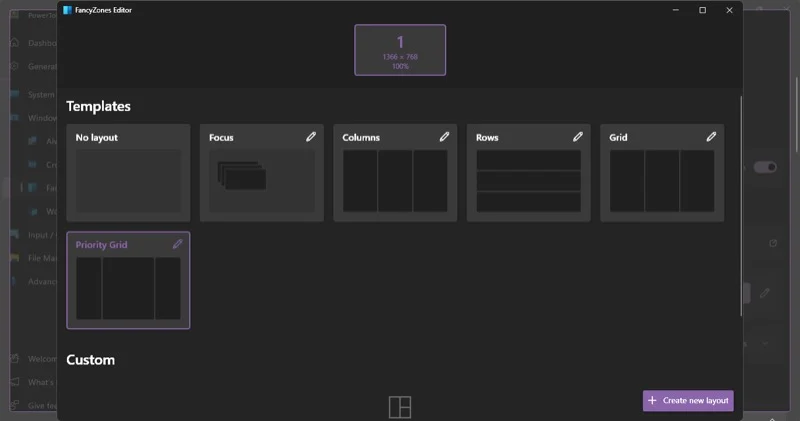
Cu toate acestea, cu Fancyzones, puteți crea machete personalizate în care puteți defini cât mai multe zone doriți în orice configurație, pentru nevoile dvs. Dacă utilizați o configurație multi-monitor, puteți configura chiar și diferite machete pentru fiecare dintre ele. În acest fel, este mai ușor să gestionați Windows pe mai multe ecrane.
Ceea ce este plăcut și la Fancyzones este faptul că își amintește și restabilește automat pozițiile ferestrei după o modificare de rezoluție sau aspect. Este posibil să nu funcționeze întotdeauna așa cum era de așteptat.
Fantezones oferă opțiuni extinse de personalizare. Ca atare, puteți controla lucruri precum aspectul și comportamentul zonelor și apariția ferestrelor în zone, printre altele. De asemenea, puteți exclude aplicații specifice pentru a le împiedica să se prindă în zonele dvs. configurate de fantezie.
Întotdeauna deasupra: faceți ca o ferestre să fie întotdeauna vizibilă
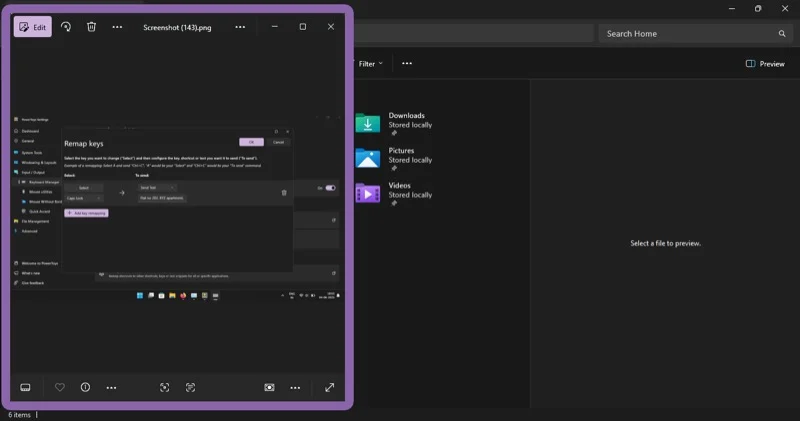
În timp ce puteți instala Windows -ul aplicației în locuri pentru a lucra la mai multe aplicații simultan, există momente în care doriți ca o aplicație să fie întotdeauna vizibilă pe ecran, fie pentru monitorizarea unui proces în curs de desfășurare sau a informațiilor de referință. Întotdeauna Microsoft Powertoys este un instrument util pentru astfel de scenarii.
Cu întotdeauna deasupra, puteți fixa cu ușurință o fereastră pe partea de sus. În acest fel, toate celelalte ferestre de aplicații - atât existente, cât și noi - se vor deschide în spatele ei. Pentru a fixa o fereastră, deschideți -o și apăsați comanda rapidă Win+Ctrl+T . Apăsați -l din nou pentru a despăgubi.
Întotdeauna în partea de sus oferă câteva opțiuni pentru a -și personaliza comportamentul. Una notabilă este aplicațiile excluse, care vă permite să setați aplicații specifice pentru a fi excluse de la fixarea deasupra. Acest lucru este util atunci când nu doriți aplicații nedorite fixate în partea de sus a ecranului.
File Explorer suplimentar: previzualizați mai multe formate de fișiere în File Explorer
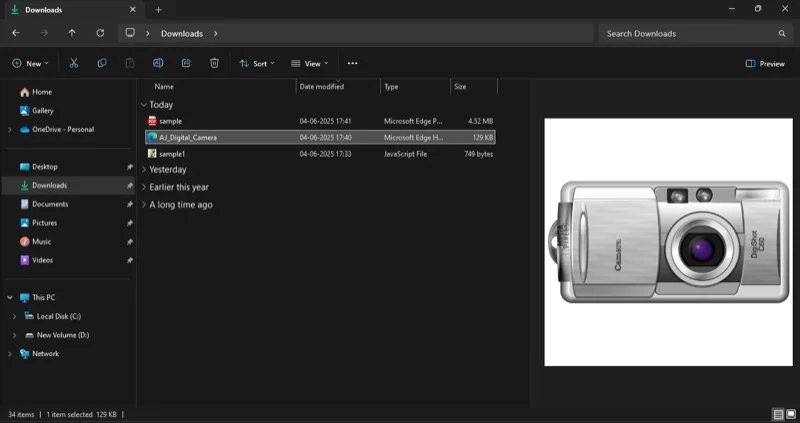
File Explorer vine cu un panou de previzualizare, care oferă previzualizări în linie pentru fișiere fără a fi nevoie să le deschideți, economisindu -vă timp și efort. Cu toate acestea, poate previzualiza doar selectarea tipurilor de fișiere; Nu primiți previzualizări pentru fișiere PDF, SVG, cod sursă și marcare, printre altele.
File Explorer suplimentar pentru utilitatea abordează acest lucru. După ce instalați această utilitate PowerToys, adaugă suport pentru o grămadă de tipuri de fișiere, permițându -vă să le previzualizați în panoul de previzualizare. Puteți configura ce fișiere se arată panoul de previzualizare prin flipping comutarea de lângă tipurile de fișiere din setările utilității. În unele cazuri, poate fi necesar să reporniți computerul pentru ca modificările să intre în vigoare.
Asigurați -vă că ați activat panoul de previzualizare pentru a previzualiza fișierele. Pentru a face acest lucru, deschideți File Explorer , faceți clic pe Vizualizare în bara de comandă din partea de sus și selectați Panoul de previzualizare . Sau utilizați comanda rapidă ALT+P .
Rezervație de imagine: redimensionați rapid imaginile
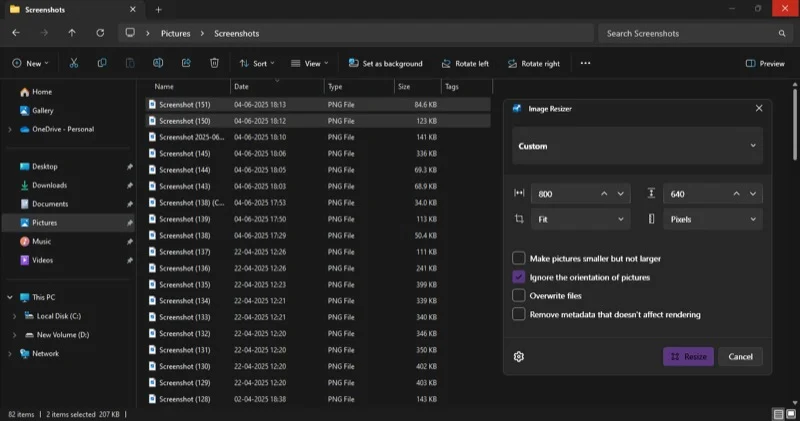
Dacă lucrați cu o mulțime de imagini și trebuie să le redimensionați pentru a le face potrivite pentru utilizare, rezistența de imagine PowerToys este o utilitate indispensabilă pentru dvs. După cum sugerează și numele, rezertația de imagine vă permite să redimensionați rapid imaginile direct din fereastra File Explorer, eliminând nevoia de a le deschide într -un instrument dedicat și redimensionarea manuală. Cea mai bună parte? Suporta procesarea lotului, astfel încât să puteți redimensiona mai multe fișiere de imagine simultan.
Ceea ce este plăcut și la rezertul de imagini este că este extrem de personalizabil. Acest lucru înseamnă că puteți crea presetări - configurații predefinite ale dimensiunilor preferate - pentru a redimensiona rapid imaginile. De exemplu, dacă trebuie să redimensionați imaginile la 1920 x 1080 pixeli, puteți crea o presetare pentru aceasta, pe care o puteți utiliza pentru a reseta rapid fișierele de imagine.

Pe lângă configurarea presetărilor, rezertul de imagini vă permite, de asemenea, să configurați formatul codificatorului, nivelului de calitate, compresiei și al numelor de fișier, printre altele. Acest lucru vă oferă mai multă flexibilitate și control asupra fișierelor de imagine redimensionate.
PowerRiame: redenumiți în vrac fișiere instantaneu
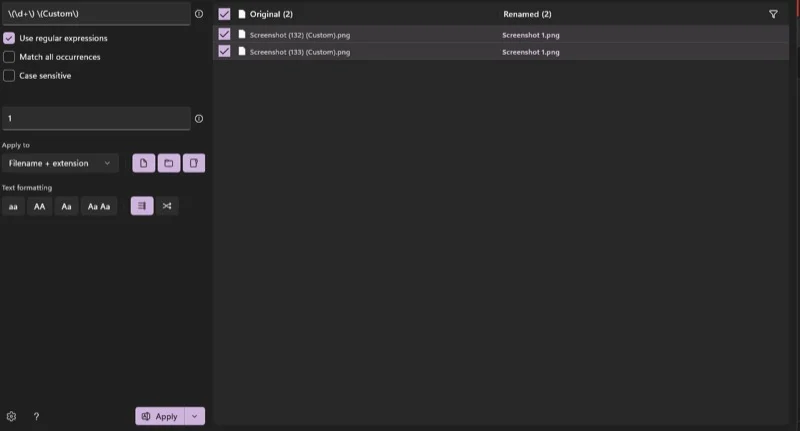
Similar cu simplificarea redimensionării imaginilor, PowerToys are, de asemenea, o utilitate care face mai ușor fișierele de redenumire în vrac. Se numește PowerRetRename și împachetează toate opțiunile de care ai nevoie pentru a redenumi fișiere pe computerul Windows.
De exemplu, include căutarea de bază și înlocuirea funcționalității, care vă permite să vizați o parte specifică a numelui fișierului și să o înlocuiți. Apoi, există suport pentru expresii obișnuite sau Regex care vă permite să identificați biți în nume și modele de fișiere pentru redenumire avansată și numerotare secvențială pentru a adăuga numere secvențiale la numele fișierelor.
În plus, vă oferă, de asemenea, o previzualizare în timp real a numelor de fișiere. În acest fel, puteți vedea cum se vor schimba numele fișierelor înainte de a confirma. Puteți, desigur, să reveniți la modificări după redenumirea în caz de greșeli sau modificări neintenționate la numele fișierelor.
Tastatură Manager: Personalizați comportamentul tastaturii
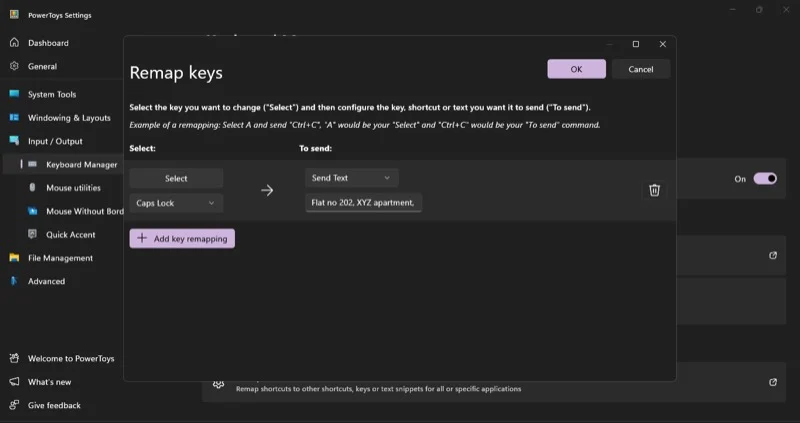
Keyboard Manager este o utilitate PowerToys care vă permite să redefiniți tastele de pe tastatură. Cu alte cuvinte, vă permite să controlați cum se comportă cheile atunci când le apăsați. Acest lucru poate fi util în diverse scenarii.
Să zicem că ai o cheie ruptă pe tastatură. Cu Keyboard Manager, puteți reasigna cheia ruptă la o cheie mai puțin cunoscută de pe tastatură. În mod similar, dacă utilizați în mod regulat anumite comenzi rapide de la tastatură - dar le considerați incomode - le puteți modifica la ceva ce vi se pare mai confortabil.
Un alt caz de utilizare interesant pentru Keyboard Manager este de a configura o cheie pentru a introduce un șir specific de text. Așadar, dacă nu utilizați, să spunem, capacele se blochează de pe tastatură, îl puteți configura pentru a introduce textul dvs. cel mai utilizat, cum ar fi textul de contact sau un cod de placă de cazan, cu o simplă apăsare.
Remappingul unei chei sau reînnoirea unei comenzi rapide poate suna intimidare. Dar abordarea grafică a managerului de la tastatură o face destul de simplă. Puteți alege să aplicați retragerile la nivel global sau numai în aplicații specifice.
Peek: previzualizați conținutul fișierului fără a le deschide
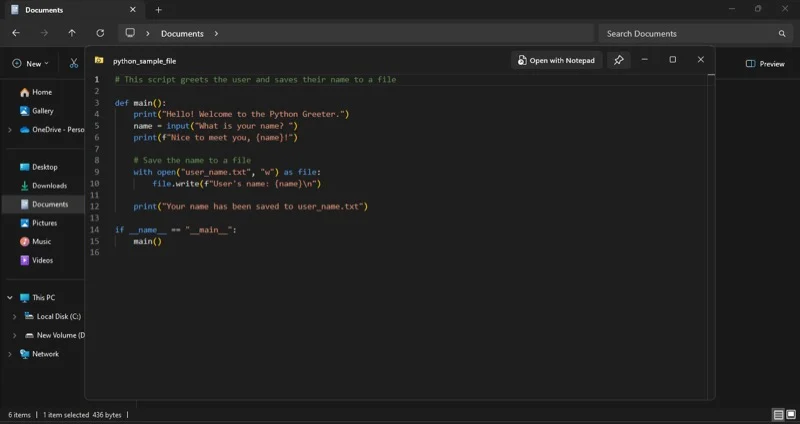
O altă caracteristică macOS pe care mi -o lipsesc pe computerul meu Windows este aspectul rapid, care vă permite să previzualizați rapid conținutul unui fișier fără a -l deschide. Din fericire, PowerToys are instrumentul Peek, care îmi oferă o experiență similară pe computerul meu Windows și este unul dintre primele instrumente PowerToys pe care le instalez imediat după instalarea aplicației.
Cu PEEK instalat, tot ce trebuie să faceți este să selectați fișierul pe care doriți să îl previzualizați și să apăsați comanda rapidă CTRL+SpaceBar . Aceasta va deschide o fereastră plutitoare pe ecran, permițându -vă să aruncați o privire rapidă la fișier.
Puteți alege apoi să deschideți fișierul în programul implicit pentru astfel de tipuri de fișiere. Sau puteți fixați fereastra pentru a o păstra deasupra altor ferestre de aplicații. Peek vă permite să personalizați o parte din comportamentul de previzualizare din setările sale.
Run PowerToys: Lansați aplicații/fișiere și efectuați rapid alte operațiuni
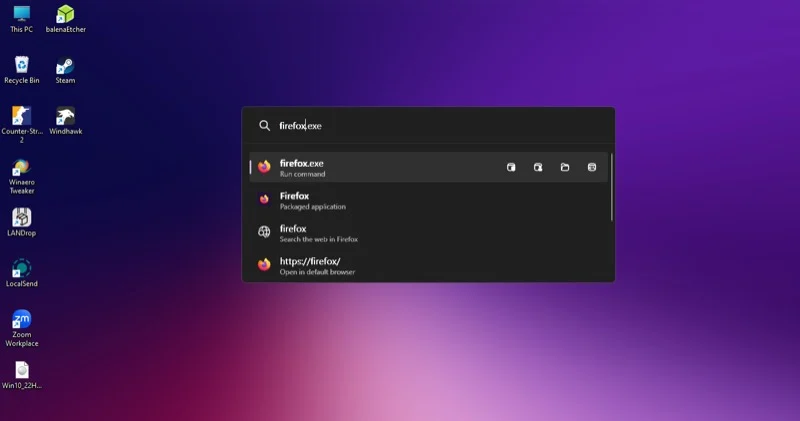
Probabil ați auzit de funcția Spotlight pe macOS. Este un mod convenabil de a căuta lucrurile și de a efectua alte operațiuni banale pe Mac -ul tău. Din păcate, Microsoft nu oferă o caracteristică similară pe Windows. Dar îl puteți imita folosind utilitatea PowerToys Run.
Powertoys Run este în esență un lansator rapid pentru Windows. Puteți să -l invocați apăsând comanda rapidă a tastaturii ALT+SpaceBar . Odată terminat, îl puteți utiliza pentru a căuta și lansa aplicații, a găsi fișiere și foldere pe computer, pentru a efectua calcule și pentru a converti unități, printre altele. Puteți efectua chiar și căutări web direct de pe fereastra de rulare.
Dacă doriți mai multe funcționalități, puteți instala pluginuri. Run are o mulțime de pluginuri din care să alegi pe github -ul său. De exemplu, puteți utiliza pluginul SSH pentru a vă conecta direct la clienții SSH de la Run. În mod similar, există pluginul Spotify pentru a căuta direct Spotify, vremea pentru informații meteo în timp real și pentru a discuta pentru a pune întrebări pentru a chatgpt.
PowerToys Run este extrem de personalizabil și puteți configura aspectul și comportamentul său pentru preferința dvs. îndreptându -vă la setările sale din PowerToys.
Ghid de comandă rapidă: Vizualizați o foaie de înșelăciune a comenzilor rapide de la tastatură Windows
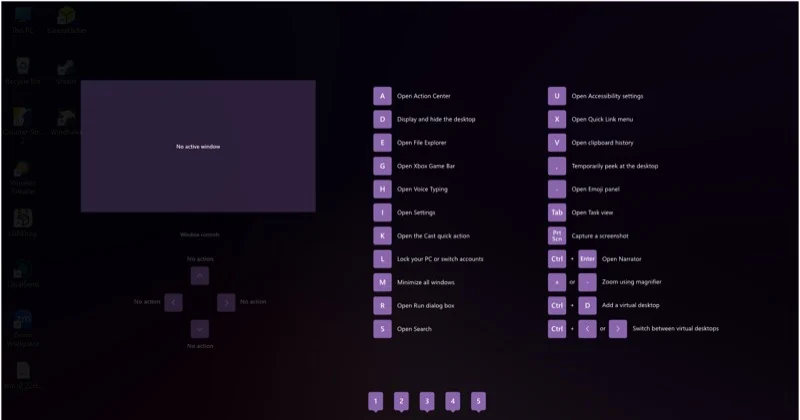
Dacă ați trecut recent de la Linux sau MacOS la Windows, vă poate dura ceva timp pentru a afla diversele comenzi rapide de la tastatură Windows înainte de a putea începe să utilizați computerul fără efort. Cu toate acestea, instrumentul Shortcut de la Powertoys vă asigură că vă simțiți drept acasă.
Ghidul de comandă rapidă vă oferă, în esență, o suprapunere pe ecran cu o listă cu toate comenzile rapide comune ale tastaturii Windows. Pentru a -l accesa, apăsați și mențineți apăsat tasta Windows (de obicei pentru 900 ms). Acest lucru va aduce suprapunerea, afișând toate comenzile rapide de la tastatură și ceea ce fac. Puteți apăsa apoi tasta corespunzătoare de pe tastatură pentru a efectua acțiunea sau pentru a da drumul tastei Windows pentru a ieși.
Extractor de text: copiați textul de oriunde pe ecran
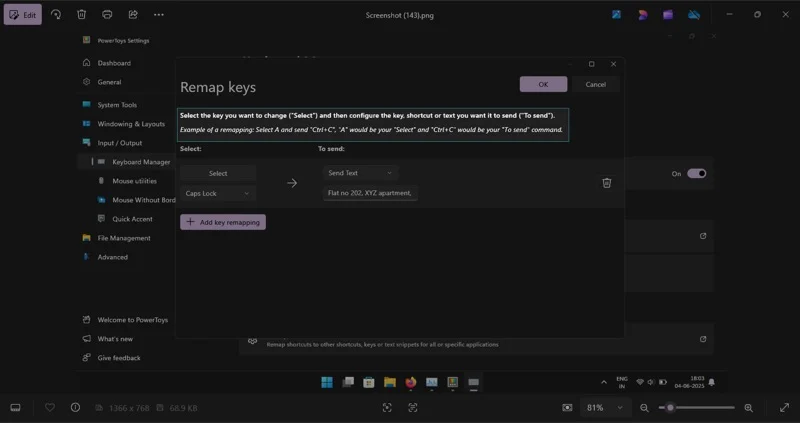
Ca cineva care folosește macOS alături de Windows, îmi lipsește funcția de text live a lui MacOS când folosesc PC -ul meu Windows. Pentru cei care nu sunt conștienți, textul live vă permite să selectați și să copiați text direct din imagini din aplicațiile acceptate.
Din fericire, PowerToys are un instrument numit Text Extractor, care vă permite să copiați text de oriunde pe ecran, fie că este vorba de imagini sau videoclipuri. Tot ce trebuie să faceți este să -l invocați folosind comanda rapidă Win+Shift+T și selectați textul. Instrumentul îl va copia apoi în clipboard automat. Puteți lipi apoi textul oriunde doriți, la fel cum lipiți orice alt text.
Powertoys are multe mai multe instrumente
Acestea sunt toate instrumentele esențiale ale Powertoys de care aveți nevoie pentru a începe. Dar lista nu se termină aici. Există mai multe instrumente PowerToys mai utile, cum ar fi spații de lucru , pastă avansată , previzualizare a registrului , comandă care nu este găsită și multe altele, pe care le puteți explora odată ce instalați aplicația pe computer.
În plus, PowerToys are o comunitate activă activă, astfel încât instrumentele noi să fie adăugate în mod regulat la bibliotecă. De asemenea, problemele de bază cu instrumentele existente sunt, de asemenea, rezolvate prompt.
